El molesto problema de las notas de iPhone desapareció después de la actualización es una preocupación común para los usuarios que navegan por las complejidades de las actualizaciones de iOS. Ya sea las últimas versiones de iOS 17 o anteriores, la desaparición repentina de las notas vitales puede ser angustiante. En este escenario desconcertante, existe una miríada de soluciones. Este artículo profundiza en los desafíos que enfrentan los usuarios después de las actualizaciones, proporciona soluciones efectivas para la recuperación de notas perdidas y destaca la importancia de actualizaciones cuidadosas de iOS y copias de seguridad regulares.
Parte 1: ¿Cómo solucionar las notas de iPhone desapareció después de la actualización?
¿Notas de iPhone desaparecidas después de la actualización? En este segmento, exploraremos cuatro soluciones simples para corregir las notas de iPhone que se han actualizado después de la actualización de iOS 16/17.
1. Reinicie tu iPhone
Si encuentra algún problema con su iPhone, una sugerencia fundamental es iniciar un reinicio, ya que a menudo sirve como un paso universal de solución de problemas.
Recommended Read: [Solved] ¿Cómo solucionar el bucle de arranque en iOS 18 después de la actualización?
- Para los modelos de iPhone 6s o anteriores: presione simultáneamente los botones 'Inicio' y 'Sleep/Wake' hasta que aparezca el logotipo de Apple.
- Para iPhone 7/7 Plus: mantenga presionado los botones 'Sleep/Wake' y 'Volume Down' hasta que el logotipo de Apple significa el inicio del reinicio.
- Para los modelos de iPhone 8/8 Plus y más nuevos: presione rápidamente y suelte los botones 'Volumen Up' y 'Volume Down', luego mantenga presionado el botón de encendido hasta que aparezca el logotipo de Apple en la pantalla.
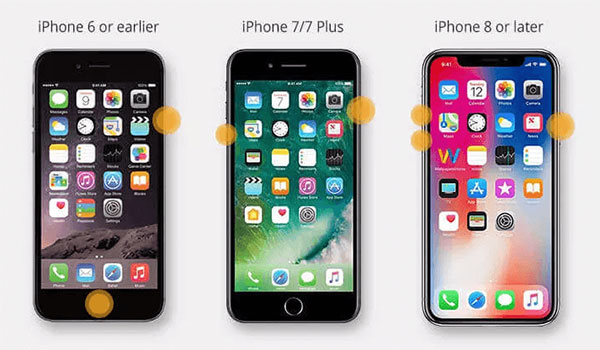
2. Verifique la sincronización de iCloud
Si el intento de soluciones resulta ineficaz, es imperativo verificar el estado de sincronización de iCloud, particularmente si las notas de iCloud desaparecen cuando la sincronización se deshabilita en su iPhone. Para hacer esto:
- Navegue a la aplicación Configuración> (su nombre)> iCloud.
- Localice «notas» en aplicaciones con iCloud y asegúrese de que el interruptor esté posicionado a la derecha. Si es así, proceda a la siguiente resolución; Si no, proceda al siguiente paso.
- Si el interruptor está apagado, active «Notas» alternando.
- Acceda a la aplicación Notes, donde encontrará las notas que se faltan anteriormente ahora restauradas en la lista de notas.
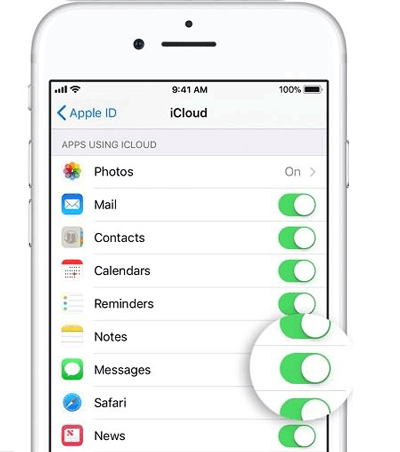
3. Verifique la configuración de su correo electrónico
En el caso de las notas que faltan en el iPhone después de la actualización, es posible que eliminar las notas sincronizadas con cuentas de terceros o servicios de correo electrónico, como Gmail o Yahoo, pueda ser la causa. Para abordar esto:
- Navegue a Configuración> Correo (o correo, contactos, calendarios)> Seleccione Cuenta.
- Habilite la opción «Notas» y elija la cuenta de correo electrónico específica que desea examinar.
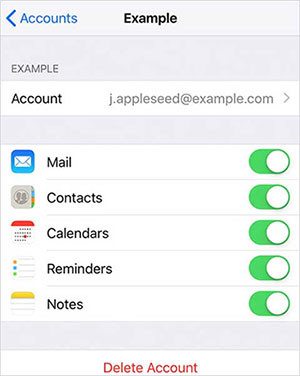
Repita estos pasos para cada cuenta vinculada a la sincronización de notas para garantizar una verificación integral.
4. Verifique la carpeta «recientemente eliminada»
Tras la eliminación, las notas de iPhone se trasladan inicialmente a la carpeta recientemente eliminada, donde permanecen durante 30 días antes de ser borrados permanentemente. Para recuperar notas eliminadas:
- Abra la aplicación Notes.
- Localice la carpeta «recientemente eliminada» en iCloud o en mi iPhone.
- Haga clic en «Editar».
- Seleccione las notas que desea recuperar.
- Mueva las notas seleccionadas nuevamente a la carpeta de notas para la restauración.
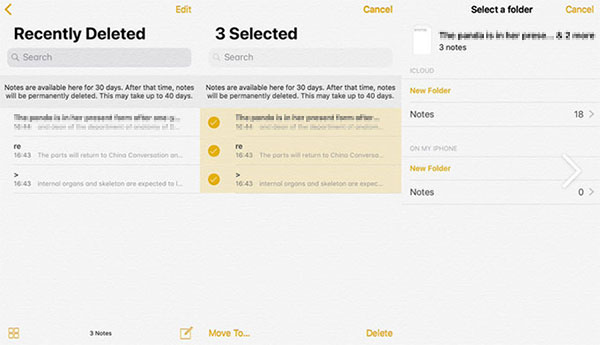
Puede que le interese:
Parte 2: Cómo recuperar notas perdidas en iPhone después de la actualización
Para la recuperación de las notas de iPhone, sugerimos emplear a Mobilekin Doctor para iOS, un software de primer nivel que permite a los usuarios recuperar las notas y las notas adjuntos directamente del dispositivo, incluso en ausencia de una copia de seguridad. Ciertamente, si accidentalmente eliminó las notas de su iPhone, pero previamente las había respaldado a iTunes o iCloud, el médico para iOS también le permite recuperar selectivamente las notas eliminadas de la copia de seguridad sin la necesidad de restablecer su dispositivo, evitando así la pérdida de datos.
Con el médico para iOS, los usuarios tienen la flexibilidad de elegir manualmente los datos deseados y restaurarlos rápidamente a su dispositivo actualizado con notable eficiencia.
Características notables del médico para iOS:
- Recupere las notas perdidas y los accesorios de notas en el iPhone directamente, o de la copia de seguridad de iTunes e iCloud sin pérdida de datos.
- Realice un escaneo exhaustivo y proporcione una opción de vista previa antes de iniciar la recuperación.
- También puede recuperar contactos de iPhone, fotos, videos, mensajes, registros de llamadas, datos de WhatsApp, notas, recordatorios, notas de voz, etc.
- Compatibilidad con una gama de modelos de iPhone, incluido el iPhone 15/14/13/11/11/xs/xr/x/8/7, y soporte para las versiones de iOS 17/16/15/14/13.
1. Recupere las notas de iPhone perdidas sin copia de seguridad
¿IPhone actualizado y notas perdidas? Comience a usar el médico para iOS para recuperar notas desapareció del iPhone después de la actualización sin ninguna copia de seguridad.


Paso 1: Comience descargando el médico para iOS en su computadora y conecte su dispositivo con un cable USB. La selección predeterminada será 'Recuperar del dispositivo iOS'.

Paso 2: El dispositivo conectado se mostrará con los tipos de datos disponibles. Elija 'notas' para recuperar notas perdidas en su iPhone e iniciar un análisis exhaustivo haciendo clic en 'Inicio de escaneo'.

Paso 3: La pantalla de vista previa mostrará los archivos seleccionados. Simplemente marque las notas que desea recuperar.

Paso 4: Una vez satisfecho con la vista previa, proceda a recuperar las notas de iPhone faltantes seleccionando la opción 'Recuperar a la computadora'. Esto garantiza la recuperación exitosa de sus datos. (Estos pasos también se aplican a la recuperación de notas de iPad.)
2. Restaurar selectivamente las notas de iPhone faltantes en la copia de seguridad de iTunes
Si recientemente ha experimentado el problema que faltan las notas después de la actualización de iOS al 17/16/15, el médico de iOS ofrece una solución para restaurar selectivamente las notas desde la copia de seguridad de iTunes. Siga la guía paso a paso a continuación:


Paso 1: Lanza Doctor para iOS en tu computadora. Elija 'Recuperar de la copia de seguridad de iTunes', y en breve, se mostrarán las copias de seguridad disponibles. Seleccione el archivo de copia de seguridad que contiene los datos de notas perdidas y haga clic en el botón 'Inicio de escaneo'.

Paso 2: Después de escanear, el programa redirigirá a la página de visualización de archivos, mostrando la lista de contenidos recuperables. Opta por 'notas' y haga clic en el botón «Iniciar escaneo» una vez más.

Paso 3: Todas las notas de la copia de seguridad de iTunes serán escaneadas. Vista previa y seleccione las notas que desea recuperar, luego haga clic en el botón 'Recuperar a la computadora'. Este proceso garantiza la recuperación exitosa de notas perdidas en su iPhone.

3. Restaurar solo las notas del iPhone eliminadas desde la copia de seguridad de iCloud
¿Notas en iPhone desaparecieron después de la actualización? Siga estos pasos a continuación para recuperar las notas perdidas de la copia de seguridad de iCloud:


Paso 1: Abra el médico para iOS y seleccione 'Recuperar de iCloud'. Inicie sesión con sus credenciales de Apple.

Paso 2: La página de copia de seguridad se mostrará con tipos de datos listados. Verifique 'notas' para recuperarlo y haga clic en el botón 'Siguiente'.

Paso 3: El programa recuperará el archivo de su copia de seguridad de iCloud. Vista previa y elija las notas que desee, luego haga clic en el botón 'Recuperar a la computadora'.

Parte 3: Cómo evitar las notas desapareció en el problema del iPhone
Si bien puede sonar como un disco roto, la realidad innegable es que las copias de seguridad sirven como salvavidas cuando se enfrentan a la frustración de las notas de iPhone perdidas. Si ha descuidado salvaguardar su dispositivo a través de una copia de seguridad, ahora es el momento oportuno para identificar un repositorio seguro para preservar estos activos cruciales en su iPhone.
Existe una gran cantidad de soluciones de respaldo confiables, que van desde los familiares Apple iCloud e iTunes hasta Google Drive y Mobilekin Assistant para iOS. Optar por múltiples servicios de respaldo agrega una capa adicional de protección, asegurando la protección integral de sus datos. No se demore, tome los pasos necesarios ahora.
El resultado final
Si encuentra que sus notas de iPhone faltan después de actualizarse a iOS 17, hay varias soluciones disponibles. La guía integral cubre modelos de iPhone de 5 a 15, proporcionando flexibilidad. Mobilekin Doctor para iOS se destaca, lo que permite la recuperación de las copias de seguridad de iTunes/iCloud o directamente desde el dispositivo si no existe una copia de seguridad. Elija cuidadosamente el método que se adapte a su situación. Para evitar tales problemas, es aconsejable actualizar con cautela y mantener copias de seguridad regulares. Compartir estas soluciones puede ayudar a otros a enfrentar desafíos similares.
